MECダイレクト接続手順
MECダイレクト接続手順
本項は、Compute D にSR-IOVポートを設定し、MECダイレクト®を通じてアクセスする手順を説明したガイドです。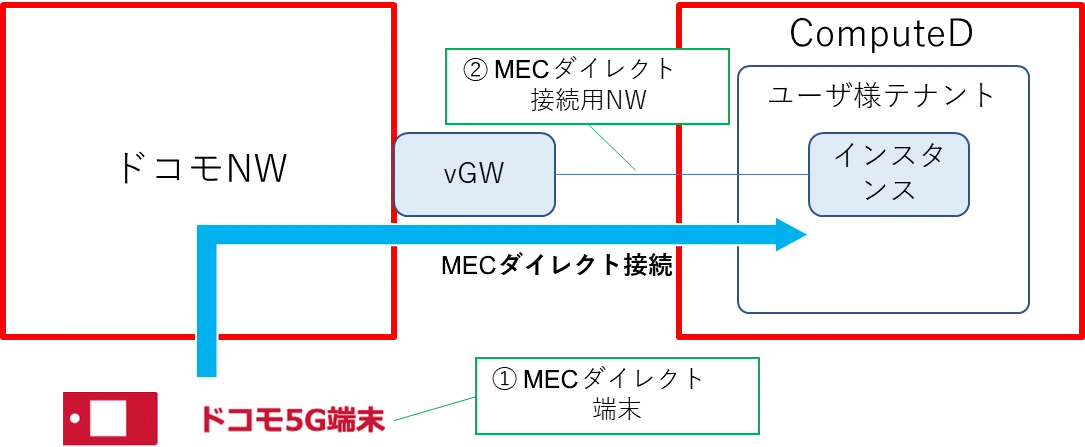
- 接続するMECダイレクト端末(図1の①)の IP アドレス帯
- MECダイレクト接続用ネットワーク(図1の②)のネットワーク名、サブネット名、ゲートウェイの IP アドレス
セキュリティグループの作成
インスタンス作成・起動の準備を参考に、インスタンス及びポートに設定するMECダイレクト接続用セキュリティグループを作成・設定します。- MECダイレクト端末のIPアドレス帯(図1の①)からのHTTPアクセス、ICMPアクセスを許可してください。
SR-IOVポート設定用のインスタンスの起動
OpenStack RCファイルを読み込んで、Compute D基盤上のネットワーク設定をするためのインスタンスを作成します。コマンドライン実行環境の設定にしたがってインスタンスを作成し、OpenStack設定環境を整えます。
ポートの作成(SR-IOV使用)
ここでは、インスタンスに使用する SR-IOV ポートの作成方法を記述します。- コマンドラインクライアント実行用のインスタンスに SSH ログインします。
- OpenStack RC ファイルを読み込みます。ファイルのあるディレクトリで、下記のコマンドをターミナルで実行します。
- 下記のコマンドを実行して、MECダイレクトネットワーク(図1の②)が認識されていることを確認します。
- 下記のコマンドを実行して、MECダイレクトネットワーク(図1の②)のサブネットが認識されていることを確認します。
- 下記のコマンドを実行して、ポートに設定するセキュリティグループが認識されていることを確認します。
- 下記のコマンドを実行して、SR-IOV 対応ポートを作成します。ポート名は英数字を用いて任意に設定してください。
- IPアドレスの指定なしでポートを作成する場合(IPアドレス指定なしの場合は、IPアドレスの第4オクテット「1-128」の間で払い出されます。)
- IPアドレスを指定してポートを作成する場合(IPアドレスを指定する場合は、IPアドレスの第4オクテット「129-240」の間をご利用ください。※ IPアドレスの第4オクテット「241-254」は別用途で割当済のため絶対に使用しないでください)
$ openstack port create --network <ネットワーク名> --vnic-type direct --fixed-ip subnet=<サブネット名> --security-group <セキュリティグループ名> --binding-profile '{"capabilities": ["switchdev"]}' <ポート名>
$ openstack port create --network <ネットワーク名> --vnic-type direct --fixed-ip subnet=<サブネット名>,ip-address=<IPアドレス> --security-group <セキュリティグループ名> --binding-profile '{"capabilities": ["switchdev"]}' <ポート名>
$ source ./<プロジェクト名>-openrc.sh“Please enter your OpenStack Password for project <プロジェクト名> as user <ユーザ名>:” というメッセージが出たら、管理画面にログインするときのパスワードを入力してください。
$ openstack network list
※ 対象のネットワークが存在しない場合は、弊社営業担当にお問い合わせください
$ openstack subnet list
※ 対象のサブネットが存在しない場合は、弊社営業担当にお問い合わせください
$ openstack security group list
SR-IOVポートを使用したインスタンスの作成・設定
ここでは、SR-IOVポートを使用したインスタンスの作成方法を記述します。なお既存のインスタンスにSR-IOVポートを追加する際エラーとなった場合は、一度インスタンスを停止したうえで、スナップショットを取得し、そのスナップショットをもとに本手順にて新規にインスタンスを作成してください。
- インスタンス作成・起動の準備(以降手順[作成・起動、起動後の操作])を参考に、MECダイレクトを通してアクセスするインスタンスを作成します。
- 「フレーバー」は SR-IOV 対応フレーバーを選択してください。
- 「ネットワーク」は、「ポートの作成(SR-IOV使用)」で指定したネットワーク(図1の②)を選択しないでください。(未選択で構いません)
- 「ネットワークのポート」は、「ポートの作成(SR-IOV使用)」で作成したポートを選択してください。
- インスタンスには DHCP による動的 IP のポートが一つ必要です。
「ポートの作成(SR-IOV使用)」の手順6で IP アドレスを指定してポートを作成した場合、「ネットワーク」タブで任意のネットワークを追加するか「ネットワークのポート」タブで動的 IP アドレスのポートを1つ追加してください。 - 「セキュリティグループ」は「ポートの作成(SR-IOV使用)」で指定したセキュリティグループを選択してください。
- 「設定」タブのカスタマイズスクリプトはウェブコンソール接続(上記ページの★2)に対応したものを入力してください。
- Floating IPの割り当ては省略してください。
- ウェブコンソールでインスタンスにアクセス・ログインします。
- 下記コマンドを実行し、MECダイレクト端末と通信可能なインターフェースの名称と状態(UPまたはDOWN)を確認します。
- もし状態がDOWNになっている場合は、下記のインターフェースの有効化を行ってください。
$ ip a
- 下記コマンドを実行し、MECダイレクト端末への通信のルーティング設定を行います。
- もしすでにルーティング設定がされている場合は、5.のコマンドを実行してルーティング設定を確認し、必要なら再設定してください。
$ sudo ip route add <MECダイレクト端末のIPアドレス> via <MECダイレクトネットワークのゲートウェイIPアドレス> dev <インターフェース名>
- 下記コマンドを実行し、MECダイレクト端末への通信のルーティング設定が正しく行われているかを確認します。
- 誤ったルーティング設定がされている場合は、下記コマンドを実行してルーティング設定を削除してください。
$ sudo ip route del <MECダイレクト端末のIPアドレス>
$ ip route
- 誤ったルーティング設定がされている場合は、下記コマンドを実行してルーティング設定を削除してください。
インターフェースの有効化
ここでは、インスタンス上でのポートのインターフェースの有効化方法を記述します。cloud-init を使用しない場合や、インスタンス起動後にインターフェースがアップしない場合に本作業を実施してください。- インスタンスにログインします。
- 下記のコマンドを実行して、管理者権限に切り替えます。
- 下記のコマンドを実行して、インターフェースの情報を確認します。
- インターフェースの状態が「state DOWN」となっている場合は、下記のコマンドを実行して、インターフェースの有効化を行います。
- CentOS7の場合
- Ubuntu 20.04、CentOS8.4、AlmaLinux-8.5、RockyLinux-8.5の場合 ※docomo MECでは2025年7月1日に「Ubuntu 20.04」の配信を終了いたしました。
$ ifconfig <インターフェース名> up
$ ifconfig <インターフェース名> <IPアドレス> netmask <ネットマスク>
$ ip link set <インターフェース名> up
$ ip addr add <IPアドレス>/<ネットマスクのビット数> dev <インターフェース名>
$ sudo su -
$ ip a
ポートの削除(SR-IOVポート使用)
インスタンスの使用が完了した後、作成した SR-IOV ポートの削除する方法を記述します。- コマンドラインクライアント実行用のインスタンスにSSHログインします。
- OpenStack RCファイルを読み込みます。ファイルのあるディレクトリで、下記のコマンドをターミナルで実行します。
- 下記のコマンドを実行して、削除する SR-IOV 対応ポートが認識されていることを確認します。
$ openstack port list
- 下記のコマンドを実行して、SR-IOV 対応ポートを削除します。
$ openstack port delete <ポートID>
※ ポートを削除する場合、事前にインターフェースの切り離しを実施する必要があります。切り離し後すぐに削除を行うと正しく削除できない場合がありますので、切り離し操作後10秒以上の間隔を空けてください。
$ source ./<プロジェクト名>-openrc.sh“Please enter your OpenStack Password for project <プロジェクト名> as user <ユーザ名>:” というメッセージが出たら、管理画面にログインするときのパスワードを入力してください。
